首先检查桌面图标显示设置是否开启,再通过个性化设置恢复“此电脑”图标;若无效,可重启Windows资源管理器或修改注册表中“NoComputerName”值为0;最后可手动创建“此电脑”快捷方式。
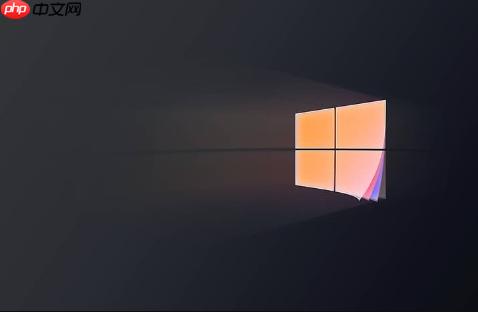
如果您发现Windows 10桌面上的“此电脑”图标突然消失,无法直接访问磁盘和文件夹,这通常是由显示设置被更改或系统进程异常导致的。以下是恢复该图标的详细步骤。
本文运行环境:Dell XPS 13,Windows 10 专业版。
系统可能被设置为隐藏所有桌面图标,导致“此电脑”图标不可见。通过以下步骤可快速确认并恢复显示。
1、在桌面空白处单击鼠标右键。
2、将鼠标指针移动到“查看”选项上。
3、检查“显示桌面图标”是否已勾选,若未勾选,请点击该项。
4、观察“此电脑”图标是否立即出现在桌面上。
Windows 10允许用户自定义哪些系统图标显示在桌面上,“此电脑”可能被意外取消勾选。需进入个性化设置重新启用。
1、在桌面空白处单击鼠标右键,选择“个性化”。
2、在左侧菜单中点击“主题”,然后在右侧找到并点击“桌面图标设置”。
3、在弹出的窗口中,找到“计算机”选项,并确保其复选框已被勾选。
4、点击“应用”,然后点击“确定”保存更改。
资源管理器(explorer.exe)负责管理桌面、任务栏和文件窗口,若该进程出现故障,可能导致图标无法加载。重启该进程可解决临时性异常。
1、按下Ctrl+Shift+Esc组合键,打开任务管理器。
2、在“进程”选项卡中,向下滚动找到“Windows 资源管理器”。
3、右键点击“Windows 资源管理器”,选择“重新启动”。
4、等待几秒钟,观察桌面图标是否恢复正常显示。
某些组策略或第三方软件可能通过修改注册表禁用了“此电脑”图标的显示。需检查特定注册表项的数值数据。
1、按下Win+R键打开“运行”对话框,输入“regedit”,然后按回车键。
2、导航至以下路径:
HKEY_CURRENT_USER\Software\Microsoft\Windows\CurrentVersion\Policies\Explorer
3、在右侧窗格中查找名为“NoComputerName”的DWORD (32位) 值。
4、如果该值存在且其数据为“1”,则双击它,将其数值数据改为“0”。
5、关闭注册表编辑器,然后重启计算机。
若上述方法均无效,可手动创建一个指向“此电脑”的快捷方式,作为替代访问方案。
1、按下Win+E组合键打开文件资源管理器。
2、在左侧导航窗格中右键点击“此电脑”。
3、选择“创建快捷方式”。
4、系统提示“无法在此处创建快捷方式。是否要将快捷方式放在桌面上?”,点击“是”。
5、检查桌面是否出现新的“此电脑”快捷方式。
以上就是win10此电脑图标不见了怎么办_win10桌面图标恢复显示方法的详细内容,更多请关注php中文网其它相关文章!

Windows激活工具是正版认证的激活工具,永久激活,一键解决windows许可证即将过期。可激活win7系统、win8.1系统、win10系统、win11系统。下载后先看完视频激活教程,再进行操作,100%激活成功。

Copyright 2014-2025 https://www.php.cn/ All Rights Reserved | php.cn | 湘ICP备2023035733号